Der neue Dämonen-Shooter Doom (2016) ist ein rasantes Spektakel, bei welchem ihr euch mit mehreren Dämonenwellen und starken Bossen auseinandersetzen müsst. Läuft das Spiel aber nicht auf eurem Computer, könnt ihr den schnellen FPS natürlich nicht genießen. In diesem Guide geben wir euch Lösungshilfen zu Problemen wie „Doom startet nicht“.
Doom ist ein rasantes Spiel, weshalb beispielsweise auch die Mausbeschleunigung an die Geschwindigkeit angepasst wurde. Nervt euch aber diese Einstellung oder wollt ihr das Intro-Video überspringen, haben wir hier genau die richtigen Infos für euch. Doom startet nicht? In diesem Guide sagen wir euch, was ihr machen könnt, wenn dieses Problem auftritt oder ihr einfach den Savegame-Ordner sucht.
Seht hier 20 Minuten Gameplay aus der Kampagne:
Doom startet nicht oder stürzt ab? Das könnt ihr tun
Bereits nach Release von Doom beschwerten sich die ersten Spieler, dass das Spiel nicht startet, abstürzt oder die FPS-Zahl absackt. Wenn bei euch Perfomance- oder FPS-Probleme auftreten, könnt ihr euch hier belesen, was ihr tun könnt: FPS und Performance erhöhen - So geht's.
Das nervigste Problem im neuen Doom ist wohl die Mausbeschleunigung. Ihr könnt die Geschwindigkeit nirgends Ingame einstellen, weshalb Spieler, die ein langsameres Mausverhalten gewohnt sind, hier Probleme haben. Wir zeigen euch im nächsten Abschnitt wie ihr das und andere Fehler beheben könnt.
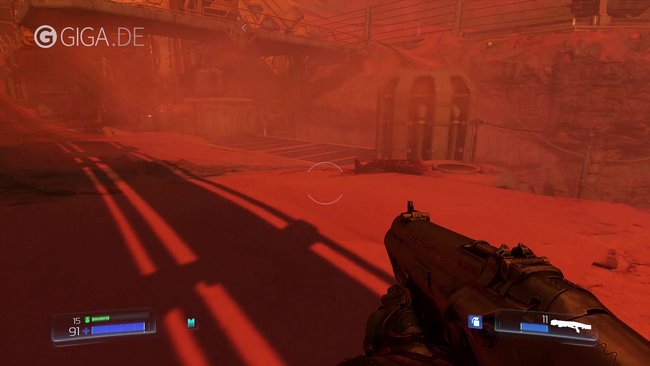
Doom-Fehler beheben: Mausbeschleunigung reduzieren
Solltet ihr die Mausbeschleunigung in Doom nervig finden, müsst ihr folgende Schritte ausführen, um die Schnelligkeit zu deaktivieren:
- Startet beim Ordner C:/Benutzer/NAME/Saved Games/id Software/DOOM/base und öffnet die Datei DOOMconfig.cfg.
- Scrollt ganz runter und zur Zeile m_smooth.
- Wechselt den Wert von 1 zu 0.
- Speichert die Datei und startet das Spiel neu.
- Sollte das bei euch nicht funktionieren, könnt ihr alternativ Steam öffnen und einen Rechtsklick auf Doom ausführen.
- Wählt jetzt Eigenschaften und Startoptionen festlegen.
- Hier tippt ihr nun Folgendes ein: +set m_smooth 0
Doom-Fehler beheben: Doom startet im Entwickler-Modus
Einige GIGA-Leser berichteten davon, dass Doom mit Entwickler-Tools bzw. im Entwickler-Modus gestartet wird. Das äußert sich etwa darin, dass der Multiplayer gesperrt ist. Ein Neustart des Spiels bringt auch nicht den gewünschten Effekt und behebt das Problem. Bisher ist noch keine endgültige Lösung gefunden. Dieser Modus ist auch schuld daran, dass der Spielfortschritt nicht oder nur mangelhaft gespeichert wird. Das könnt ihr jedoch versuchen:
- Löscht euren Savegame-Ordner auf dem PC. Wo sich der Ordner befindet, lest ihr im unteren Abschnitt Savegame-Ordner finden.
- Deaktiviert danach die Speicherung in der Steam Cloud. Mehr Infos dazu findet ihr in unserem Artikel zur Steam Cloud.
GIGA-Leser BSE und Tuivaes4ainoph berichten jedoch, dass diese Lösung bei ihnen nicht geholfen hat. Bisher haben sich die Macher von Doom noch nicht mit einer Lösung zu Wort gemeldet, die dieses Problem behebt.
Doom-Fehler beheben: Auto-Aiming ausschalten
Wollt ihr die automatische Zielhilfe ausschalten, müssen wir euch leider enttäuschen. Bis jetzt gibt es noch keine Einstellung, die dies bewirken kann.
Doom-Fehler beheben: Doom stürzt ab
Achtet darauf, dass ihr die neuesten Treiber für eure Grafikkarten heruntergeladen habt.
- Treiber für Nvidia (35.10)
- Treiber für AMD (16.5.2)
Viele Nutzer berichten, dass wohl der aktuellste Treiber für AMD die Abstürze verursacht. Ist das bei euch auch der Fall, installiert einen älteren Treiber. Einer der Entwickler hat alle wichtigen Treiber noch einmal im Steam-Forum genannt.
Doom-Fehler beheben: Demon Multiplayer Pack erhalten
Habt ihr Doom in einer Vorbesteller-Edition gekauft, erhaltet ihr den Demon Multiplayer Pack. Bei einigen Spielern taucht es jedoch nicht auf. Das könnt ihr in diesem Fall tun:
- Betretet den Multiplayer, bis ihr eine Nachricht erhaltet - das passiert nur beim ersten Mal. Verlasst den Multiplayer wieder und spielt kurz die Kampagne. Navigiert jetzt wieder zum Multiplayer-Modus.
- Startet einfach Steam neu.
- Alternativ: Wartet einige Stunden. Bei manchen Spielern tauchte das Pack nach einiger Zeit automatisch auf.
Doom-Fehler beheben: Savegame-Ordner finden
Ihr sucht den Ordner, in dem sich sich die Savegames befinden? Hier findet ihr ihn: C:/Benutzer/NAME/Saved Games/id Software/DOOM/base. Hier ist ein Ordner, der euren gespeicherten Fortschritt enthält.
Doom-Fehler beheben: Intro-Videos überspringen
Um das Intro-Video von Doom zu überspringen, öffnet Steam, navigiert zu eurer Spielebibliothek und führt einen Rechtsklick auf Doom aus. Wählt nun Eigenschaften und Startoptionen festlegen. Tippt in die Befehlzeile Folgendes ein: +com_skipIntroVideo 1
Wollt ihr das Spiel weiter beschleunigen, indem sich die Ladebildschirme automatisch beenden, wenn das Spiel fertig geladen hat, tippt hier +com_skipKeyPressOnLoadScreens 1 ein.
